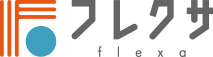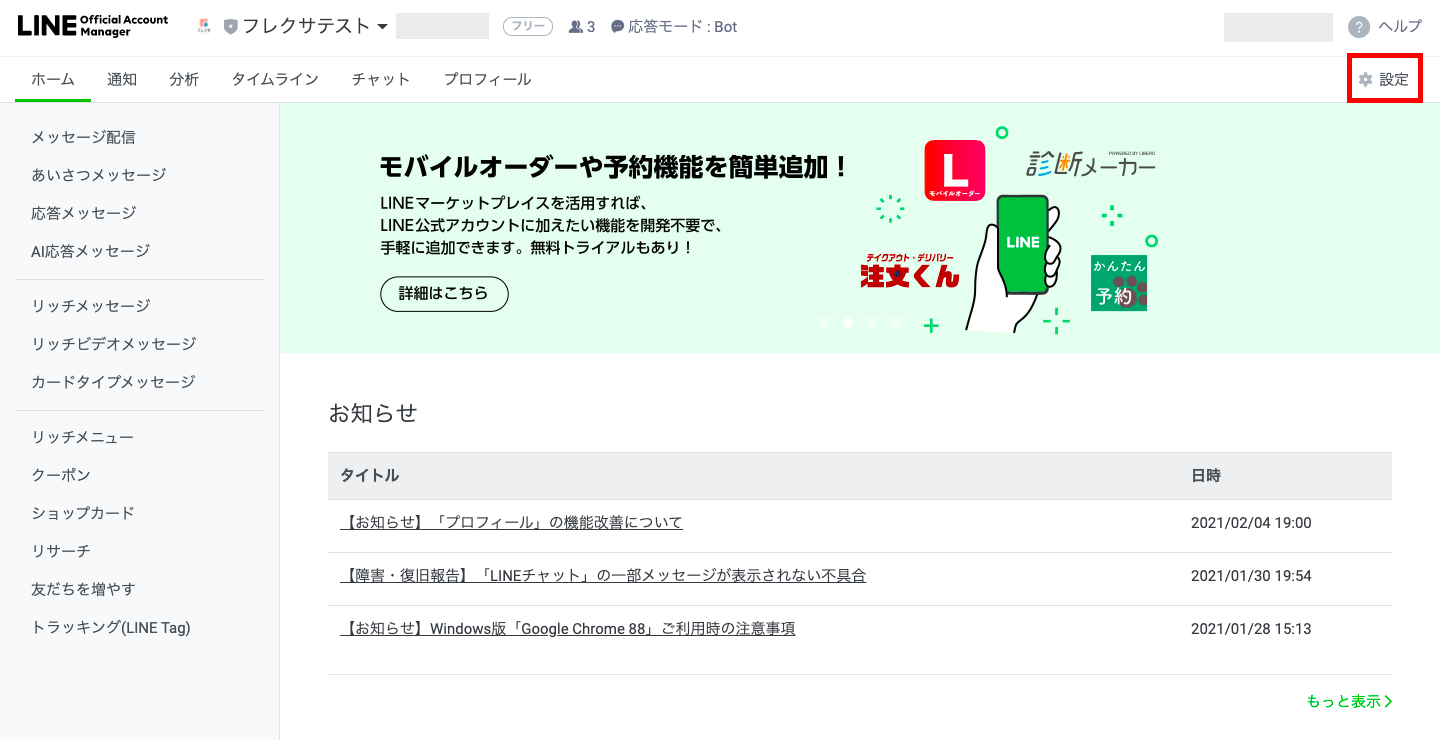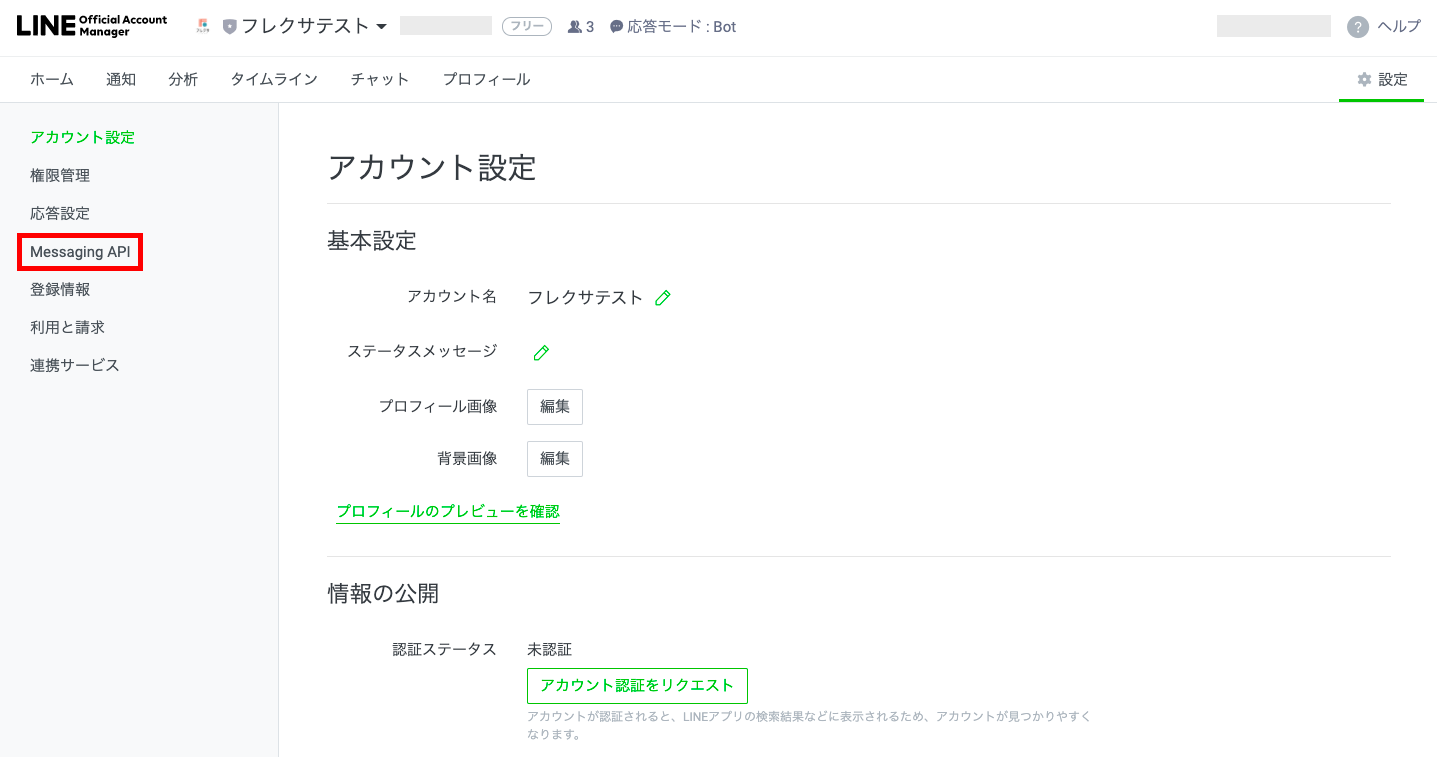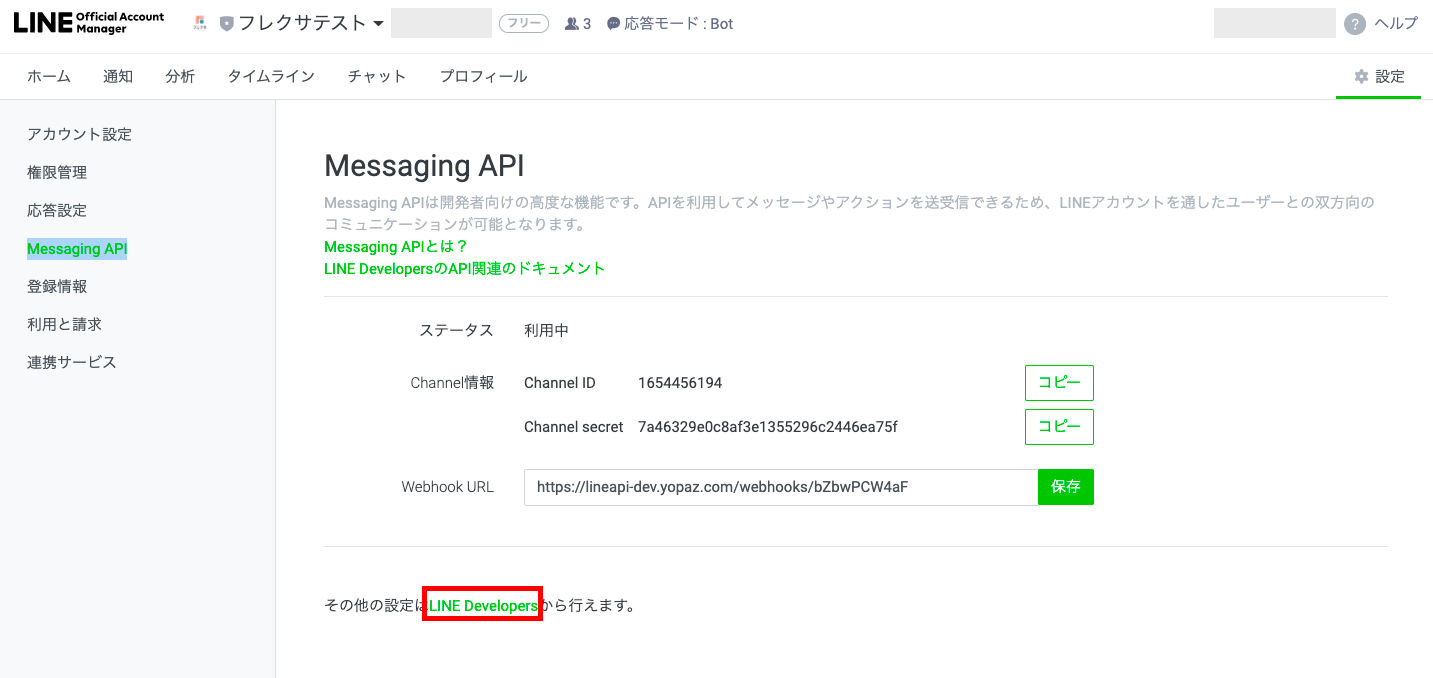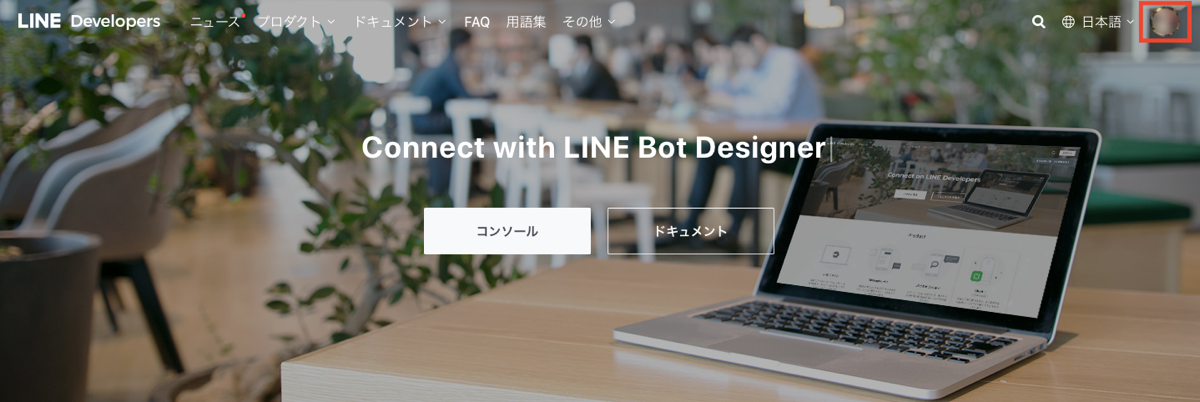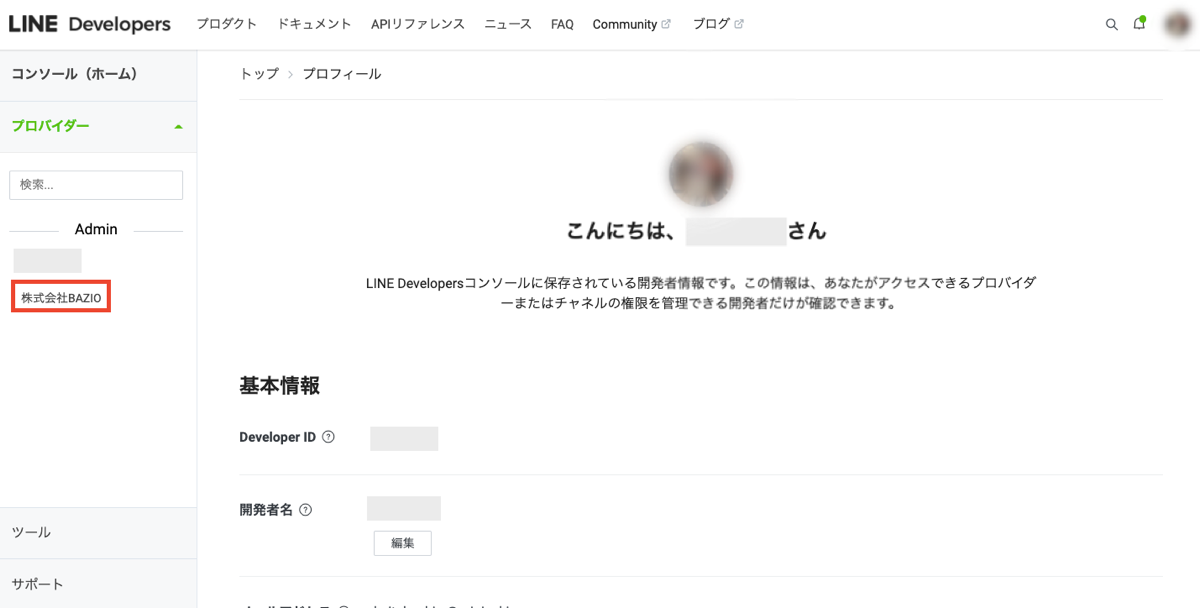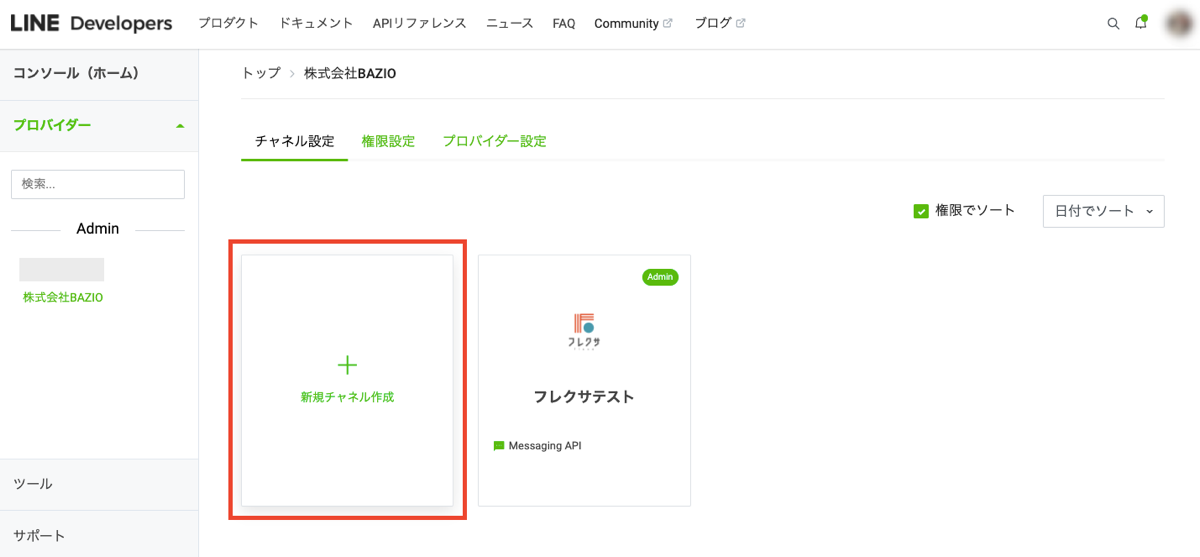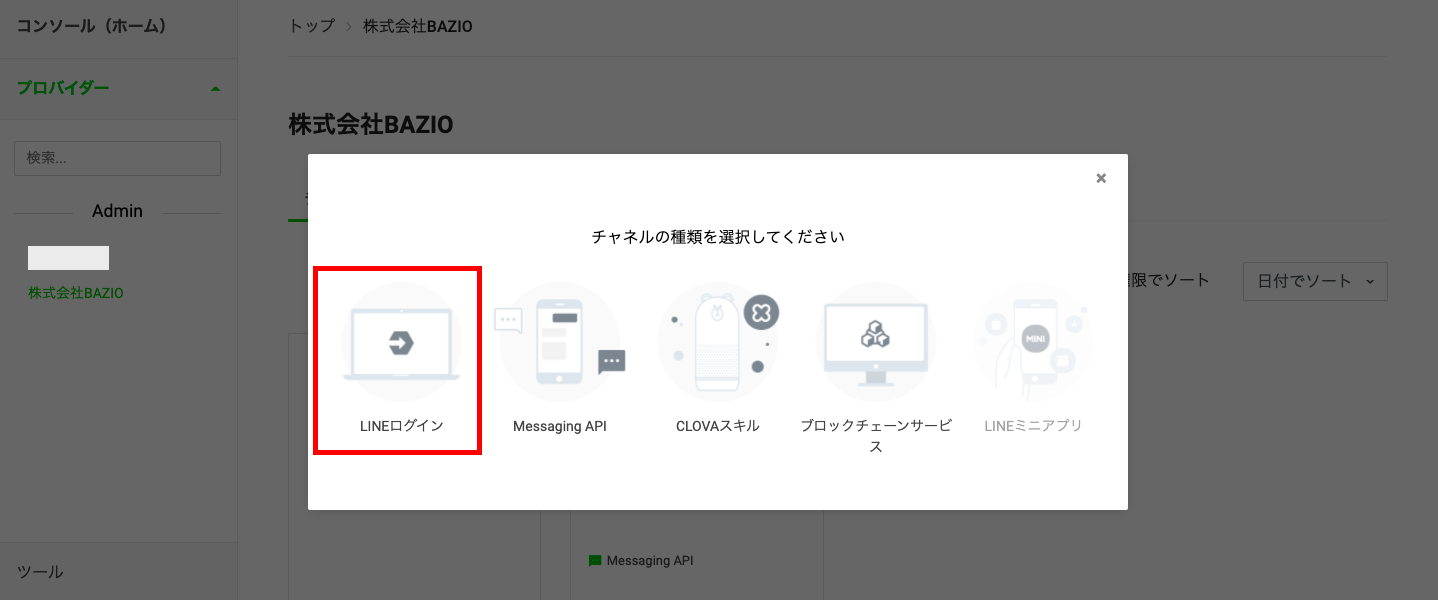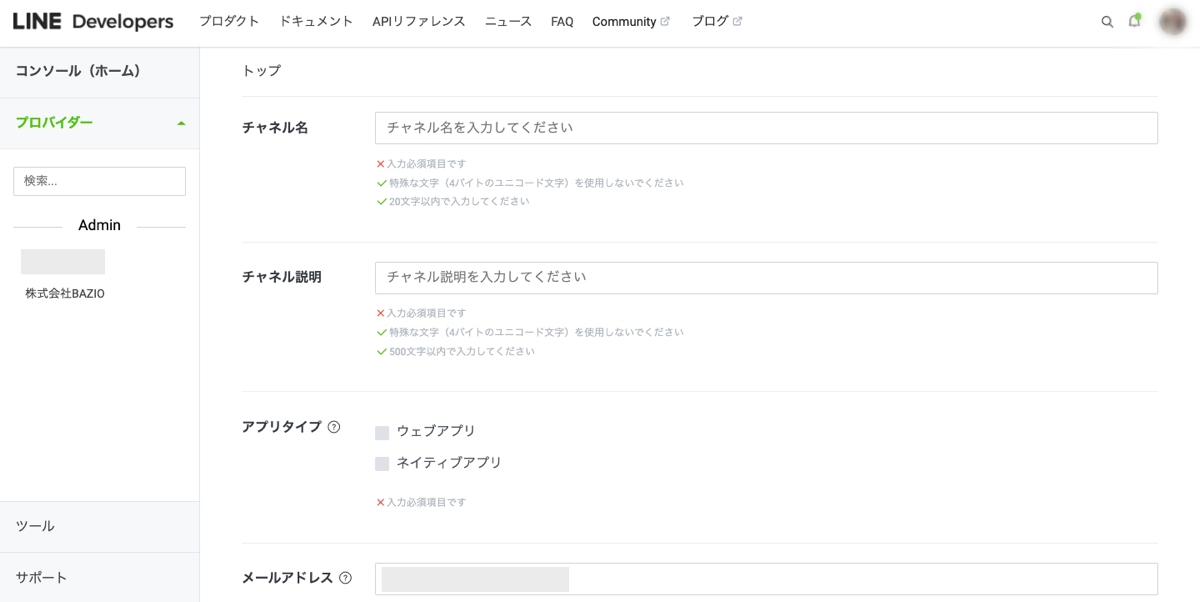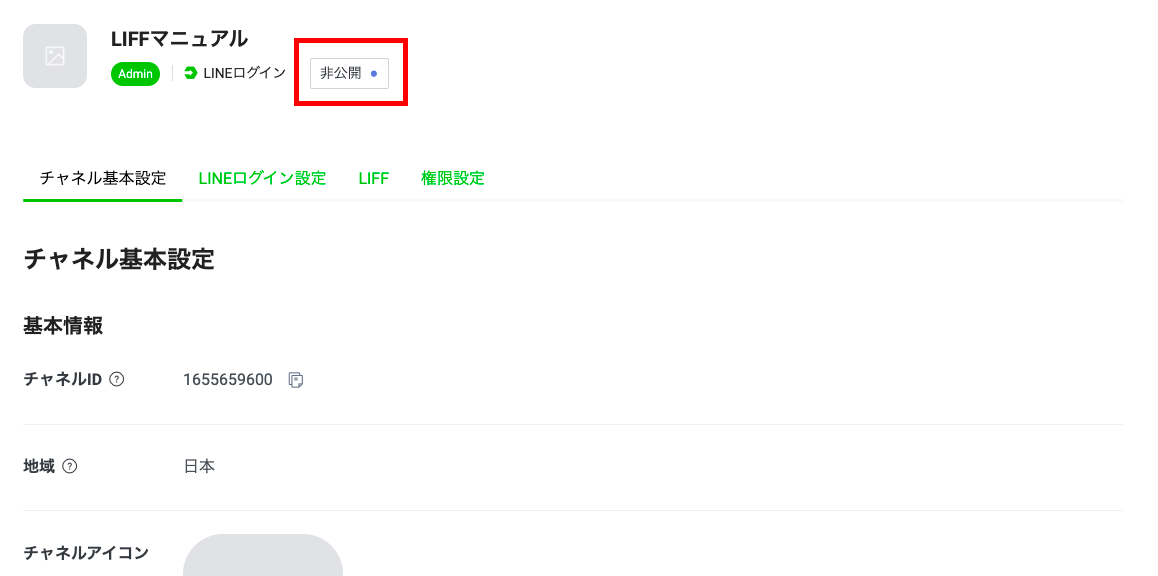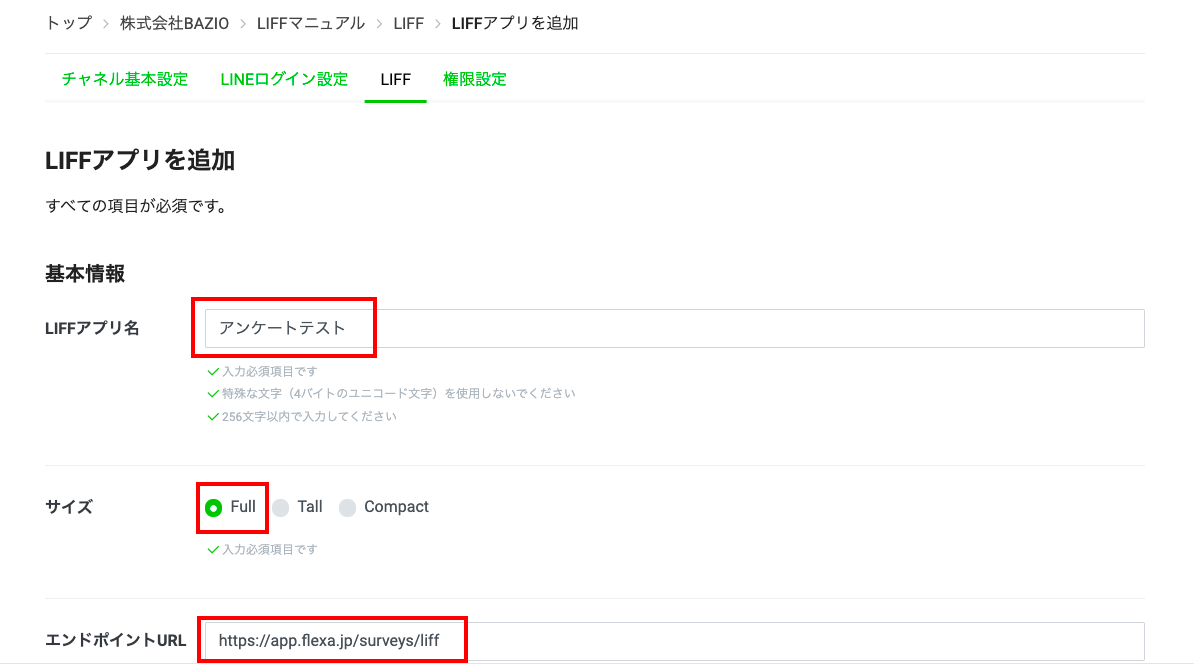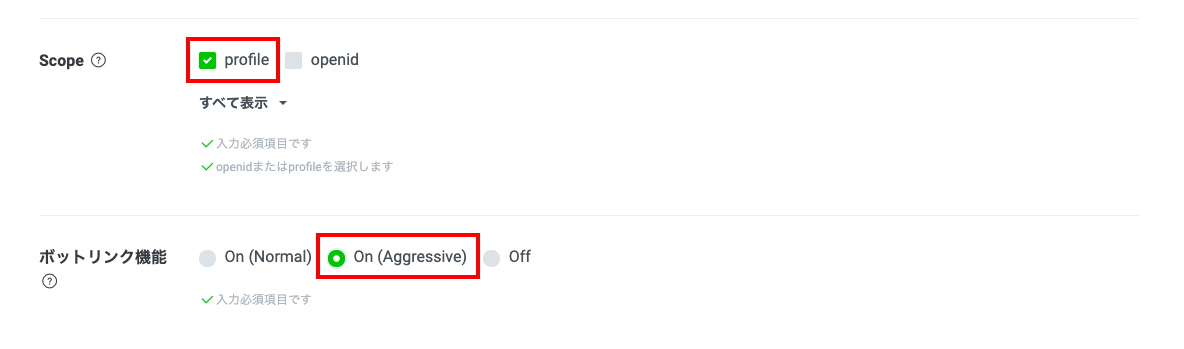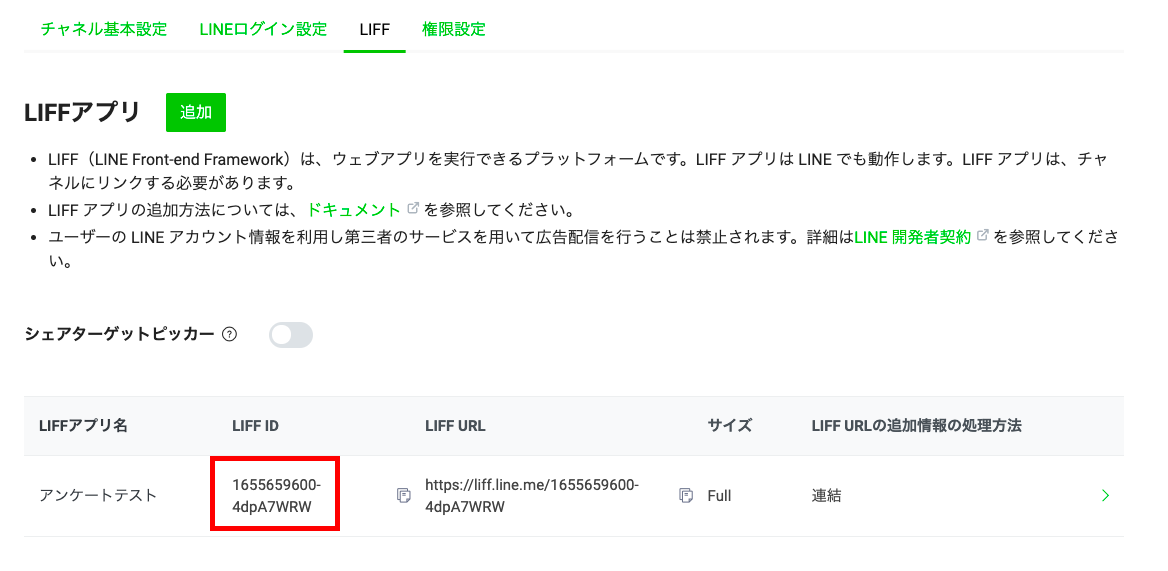初期設定
LIFF ID取得の方法
LINEアンケート機能を作る際などに必要なLIFF IDの取得方法を解説します。
※こちらの作業はアンケート機能をご利用いただけるスタンダードプランの方のみお願い致します。
まずは、【LINE Official Account Manager】にログインします。
ログイン後、右上の【設定】をクリックしてください。
次に、左側の【Messaging API】をクリックします。
画面下部、【LINE Developers】をクリックしてDevelopers画面に進みます。
ここからはLINE Developersでの操作です。
右上のアイコンをクリックします。
左側にある【管理者(Admin)】からアカウントを選択します。
【新規チャネル作成】をクリック
【LINEログイン】をクリック
LINEログインをクリック後、下記項目の入力をお願いします。
チャネル名:会社名や店舗名など
チャネル説明:LINE公式アカウント名など
アプリタイプ:ウェブアプリにチェック
メールアドレス:アカウント管理者のメールアドレスを入力
※チャネル名・チャネル説明はLINEログインおよびLIFF起動時の権限同意画面に表示されるものなので、お客様側にも表示されます。
すべての入力が完了したらLINE Developers Agreementの同意箇所にチェックして、【作成】をクリックします。
作成をクリックするとチャネル基本設定画面に移行するので【リンクされたボット】の項目から接続したい公式アカウントを選択し、【更新】をクリックしてください。
更新を押したらチャネル基本設定の上部に戻り、チャネルを【非公開】から【公開】にします。
公開にした後、下の【LIFF】タブに移行して【追加】ボタンをクリックします。
LIFFアプリ追加画面で下記項目を設定します。
LIFFアプリ名:管理しやすいアプリ名を入力
サイズ:Full
エンドポイントURL:https://app.flexa.jp/surveys/liff
※上記URLをコピーして貼り付け
Scope:profile
ボットリンク機能:On(
追加後、LIFF IDが取得できます。
LIFF IDの取得ができたら次にフレクサへLIFF IDの設定をします。